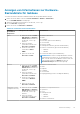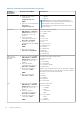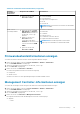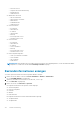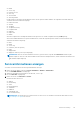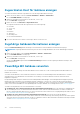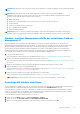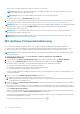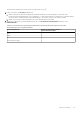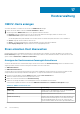Users Guide
Wenn Sie eine IP eingeben, wird überprüft, ob die IP von OMIVV verwaltet wird.
ANMERKUNG: Bevor Sie ein Gehäuse über Hostname oder FQDN hinzufügen, stellen Sie sicher, dass gültige Forward- und
Reverse-Lookup-Einträge im DNS erstellt werden.
ANMERKUNG: Wenn Sie eine FQDN eingeben, wird die Gehäuse-URL mit der FQDN angezeigt.
Das Gehäuse wird auf der Seite Dell EMC Gehäuse hinzugefügt.
4. Weisen Sie die Hosts dem Gehäuse-Anmeldeinformationenprofil durch die Erstellung des Gehäuseprofils zu. Weitere Informationen
zum Erstellen eines Gehäuse-Anmeldeinformationenprofils finden Sie in Gehäuse-Zugangsdatenprofil erstellen auf Seite 44.
ANMERKUNG: Wenn Sie eine andere IP als die MX-Gehäuse-IP-Adresse eingegeben haben, schlägt die Testverbindung fehl und der
ungültige Eintrag verbleibt auf der Seite Dell EMC Gehäuse. Nur erfolgreich geprüfte Gehäuse werden dem Gehäuse-
Anmeldeinformationenprofil zugeordnet.
ANMERKUNG: Die Testverbindung schlägt fehl, wenn die Hosts nicht in den registrierten vCentern vorhanden sind, die dem
hinzugefügten MX-Gehäuse zugeordnet sind.
ANMERKUNG: Bei einem PowerEdge MX-Gehäuse, das in einer MCM-Konfiguration konfiguriert wurde, müssen Haupt- und
Mitgliedsgehäuse dieselben Anmeldeinformationen haben.
MX-Gehäuse-Firmwareaktualisierung
Bevor Sie die Firmwareaktualisierung planen, stellen Sie sicher, dass die folgenden Bedingungen in der Umgebung erfüllt sind:
● Stellen Sie sicher, dass das MX-Gehäuse Teil des Gehäuse-Anmeldeinformationenprofils ist und erfolgreich inventarisiert wurde.
● Wenn auf einem der Hosts Firmwareaktualisierungen stattfinden, kann die Gehäuse-Firmware nicht aktualisiert werden.
ANMERKUNG:
Durch die Verwendung der MX-Gehäuse-Firmwareaktualisierungsfunktion können Sie nur die Managementmodul-
Firmware aktualisieren.
1. Klicken Sie auf der OMIVV-Startseite auf Hosts & Gehäuse > Gehäuse > Gehäuseliste > MX GEHÄUSE-
FIRMWAREAKTUALISIERUNG.
2. Lesen Sie auf der Seite Gehäuse-Firmwareaktualisierung die Anweisungen und klicken Sie dann auf ERSTE SCHRITTE.
3. Wählen Sie aus der MX-Gehäuseliste ein oder mehrere MX-Gehäuse aus und klicken Sie dann auf WEITER.
Das Gehäuse wird nicht angezeigt, wenn eine der folgenden Bedingungen in der Umgebung nicht erfüllt ist:
● Die Gehäuse-Firmwareaktualisierung wird von OMIVV durchgeführt.
● Das Gehäuse-Anmeldeinformationenprofil wird nicht für das Gehäuse erstellt.
● Die Bestandsaufnahme ist für das Gehäuse nicht erfolgreich.
Für das PowerEdge MX-Gehäuse mit MCM-Konfiguration können Sie nur das Hauptgehäuse auswählen. Das Mitgliedsgehäuse wird
automatisch ausgewählt.
4. Führen Sie auf der Seite Aktualisierungsquelle auswählen Folgendes aus:
a. Wählen Sie ein geeignetes Firmware-Repository-Profil aus dem Drop-Down-Menü aus.
b. Wählen Sie basierend auf dem Gehäuse- und Firmware-Repository-Profil, das Sie ausgewählt haben, die entsprechenden Pakete
aus der identifizierten Systemkategorie aus.
5. Wählen Sie auf der Seite Firmwarekomponentenauswahl die Firmwarekomponenten aus, die Sie aktualisieren möchten, und dann
klicken Sie auf Weiter.
Die Komponenten, die eine niedrigere Version als die verfügbare Version im Katalog haben, oder sich auf derselben Ebene befinden
(aktuell sind), können nicht ausgewählt werden. Um die Komponenten auszuwählen, die im Downgrade-Status aufgelistet sind, klicken
Sie auf Firmware-Downgrade zulassen.
In einem PowerEdge MX-Gehäuse, das einer MCM-Konfiguration zugeordnet ist, kann die Firmware-Version zurückgestuft werden,
selbst wenn das Kontrollkästchen Firmware-Downgrade zulassen nicht aktiviert ist.
Sie können nicht nur Mitgliedsgehäuse für Aktualisierung oder Downgrade auswählen. Wenn Sie das Hauptgehäuse auswählen, wird
automatisch das Mitgliedsgehäuse ausgewählt.
Um alle Firmware-Komponenten auf allen Seiten auszuwählen, klicken Sie auf
.
118
Gehäuseverwaltung